Review iSpring Screen Recorder - Apakah iSpring Free Cam Baik untuk Digunakan
iSpring menawarkan perekam layar panggilan iSpring Cam. Paket perekam layar iSpring berisi iSpring Free Cam dan iSpring Cam Pro. Nah, perbedaan utamanya adalah yang pertama adalah uji coba gratis perekam layar iSpring, sedangkan yang terakhir adalah perekam layar iSpring versi lengkap. Alih-alih ikhtisar iSpring singkat, artikel ini menganalisis perekam layar iSpring Cam dengan pro dan kontra yang tidak memihak. Anda dapat mengetahui apakah iSpring dapat menjadi perangkat lunak perekam layar terbaik atau tidak. Nah, yuk simak review perekam layar iSpring terbaru bersama-sama.
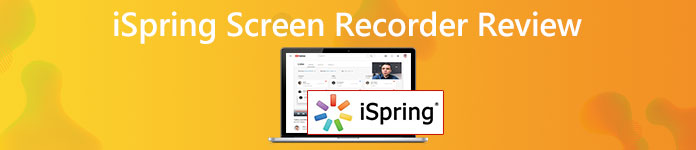
Bagian 1: Ulasan Perekam Layar iSpring
Perekam layar iSpring Free Cam dirancang untuk pemula. Anda dapat merekam layar komputer sebagai video WMV secara gratis. Fitur berbagi YouTube sekali klik bagus untuk digunakan. Namun, mahal untuk mendapatkan kode aktivasi perekam layar iSpring Cam Pro.
Anda perlu menghabiskan $227 USD per pengguna / tahun untuk membuka kunci semua fitur perekaman layar lanjutan. Tahun depan Anda harus membayar tagihan yang sama untuk membuat screencast dan tutorial dengan perangkat lunak iSpring Cam Pro. Sedangkan untuk iSpring Suite, Anda harus membelanjakan $770 USD per pengguna / tahun. Oleh karena itu, banyak orang lebih suka menyaring rekaman dengan iSpring Free Cam daripada memutakhirkan ke iSpring Can Pro. Harga iSpring Cam pro terlalu mahal bagi pengguna umum.
Apakah perekam layar iSpring Free Cam bagus untuk digunakan? Jika Anda masih ragu apakah perekam layar iSpring gratis berfungsi dengan baik, Anda dapat memeriksa ulasan perekam layar iSpring Free Cam ini untuk menemukan jawaban Anda.
Pro Perekam Layar iSpring:
- 1. Rekam video layar dengan audio sistem dan suara mikrofon secara bersamaan.
- 2. Gunakan tombol pintas untuk memulai dan menghentikan perekaman layar iSpring.
- 3. Posting dan bagikan video yang direkam ke YouTube dan saluran lain secara langsung.
- 4. Aktifkan penunjuk mouse untuk merekam video tutorial.
- 5. Potong klip video dan audio untuk menghapus bagian yang tidak diinginkan.
- 6. Tidak ada tanda air atau batas waktu di iSpring Cam gratis.
Kontra Perekam Layar iSpring:
- 1. Tidak ada dukungan perekaman webcam dalam versi gratis perekam layar iSpring.
- 2. Masalah audio dan video perekam layar iSpring tidak sinkron kadang-kadang terjadi.
- 3. Tidak dapat mengambil screenshot dengan perekam layar gratis iSpring.
- 4. WMV adalah satu-satunya format video keluaran. (Ingin konversi WMV ke MP4?)
- 5. Tidak ada alat menggambar dan anotasi di layar.
- 6. Tidak ada perekam layar iSpring untuk versi Mac.
- 7. Gunakan banyak penggunaan CPU saat merekam dengan iSpring.
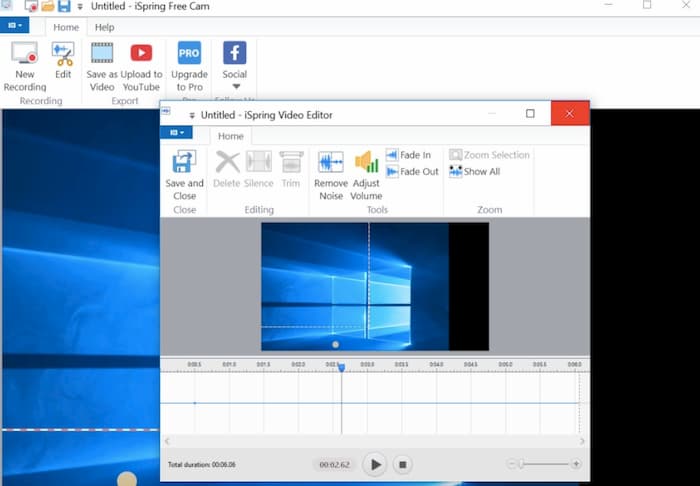
Bagian 2: Alternatif Gratis iSpring Screen Recorder
Sedangkan untuk pengguna Mac, Anda bisa menggunakan Perekam Layar Gratis FVC sebagai alternatif Mac perekam layar iSpring Anda. Anda dapat merekam video dan audio layar komputer tanpa tanda air. Tidak ada batasan waktu maksimal. Jadi Anda tidak perlu membayar untuk memperpanjang waktu perekaman video layar. Tidak peduli Anda ingin merekam panggilan online, video, gameplays, dan aktivitas di layar lainnya, Anda selalu bisa mendapatkan dukungan perekaman video layar gratis dari FVC.
- 1. Menangkap layar penuh atau wilayah tertentu dari komputer Anda dengan kualitas tinggi.
- 2. Tangkapan layar dengan audio sistem dan suara mikrofon.
- 3. Simpan video layar yang direkam ke format MP4 atau WMV.
- 4. Sesuaikan kualitas video, kecepatan bingkai, codec, format, dan preferensi lainnya sebelum merekam.
- 5. Tidak ada tanda air atau batas waktu maksimum untuk perekaman video layar.
- 6. Kompatibel dengan Windows 10/8/7 / Vista / XP dan macOS 10.7 atau yang lebih baru.
Langkah 1: Buka situs web FVC Free Screen Recorder di browser Anda. Klik Mulai merekam di antarmuka utama. Untuk pengguna baru, Anda dapat mengklik Unduh dan ikuti wizard untuk menginstal peluncur FVC dengan cepat.

Langkah 2: Klik Layar ikon untuk mengatur area tangkapan layar sebagai layar penuh atau wilayah yang dipilih. Anda dapat mengklik Audio ikon untuk mengaktifkan perekaman audio layar juga.

Langkah 3: Jika Anda ingin menyesuaikan pengaturan perekaman, Anda dapat mengklik Pengaturan ikon di pojok kanan bawah. Di sini Anda dapat mengubah preferensi hotkey, hitung mundur, dan pengaturan output. Klik baik untuk menyimpan perubahan.

Langkah 4: Klik REC untuk mulai merekam. Anda dapat menjeda, melanjutkan, dan berhenti merekam dengan bebas. Saat Anda mengklik Berhenti ikon, alternatif gratis iSpring dapat menyimpan video secara otomatis. Anda dapat menemukannya di Rekaman Sejarah daftar drop-down secara langsung.

Langkah 5: Gunakan bilah alat bawah untuk mengganti nama, memutar, mengatur, berbagi, dan menghapus video apa pun yang direkam dalam FVC Free Screen Recorder.

Bagian 3: Tanya Jawab tentang iSpring Screen Recorder
Bagaimana cara merekam dengan perekam layar iSpring Free Cam?
Download gratis, instal, dan luncurkan kamera perekam layar iSpring gratis di komputer Windows Anda. Memilih Rekaman Baru di antarmuka utama. Pilih wilayah tangkapan layar dengan mouse klik kiri. Klik Merekam ikon untuk mulai merekam dengan perangkat lunak perekam layar iSpring Free Cam.
iSpring Free Cam VS iSpring Cam Pro
Dibandingkan dengan perekam layar iSpring versi gratis, versi berbayar menambahkan dukungan perekaman webcam. Tidak ada tanda air atau batas waktu. Selanjutnya, Anda bisa mendapatkan akses ke semua transisi dan efek yang telah dibuat sebelumnya. Dukungan pengeditan garis waktu multi-track juga kuat. Jika menurut Anda fitur tersebut layak untuk dibeli, Anda dapat berlangganan perekam layar iSpring Cam Pro.
Apakah perekam layar iSpring aman digunakan?
Iya. iSpring bebas virus. Tidak ada malware atau bundleware dalam paket unduhan iSpring. Situs web resmi iSpring dapat menyediakan versi iSpring bersih terbaru setiap saat.
Itu semua tentang ulasan perekam layar iSpring. Anda dapat menggunakan kamera gratis iSpring dan versi lengkapnya untuk merekam video dan audio layar Windows. Jika Anda ingin merekam video dan audio layar Mac secara gratis, Anda dapat menggunakan FVC Free Screen Recorder. Ini adalah perekam layar 100% gratis dan aman untuk pengguna Windows dan Mac.



 Video Converter Ultimate
Video Converter Ultimate Perekam Layar
Perekam Layar


